-
A1. 附录 A: 在其它环境中使用 Git
- A1.1 图形界面
- A1.2 Visual Studio 中的 Git
- A1.3 Visual Studio Code 中的 Git
- A1.4 Eclipse 中的 Git
- A1.5 IntelliJ / PyCharm / WebStorm / PhpStorm / RubyMine 中的 Git
- A1.6 Sublime Text 中的 Git
- A1.7 Bash 中的 Git
- A1.8 Zsh 中的 Git
- A1.9 Git 在 PowerShell 中使用 Git
- A1.10 总结
-
A2. 附录 B: 在你的应用中嵌入 Git
- A2.1 命令行 Git 方式
- A2.2 Libgit2
- A2.3 JGit
- A2.4 go-git
- A2.5 Dulwich
-
A3. 附录 C: Git 命令
A1.7 附录 A: 在其它环境中使用 Git - Bash 中的 Git
Bash 中的 Git
如果你是一名 Bash 用户,你可以从中发掘出一些 Shell 的特性,让你在使用 Git 时更加随心所欲。 实际上 Git 附带了几个 Shell 的插件,但是这些插件并不是默认打开的。
首先,你需要从 Git 源代码中获得一份 contrib/completion/git-completion.bash 文件的拷贝。
将这个文件复制到一个相对便捷的目录,例如你的 Home 目录,并且将它的路径添加到 .bashrc 中:
. ~/git-completion.bash做完这些之后,请将你当前的目录切换到某一个 Git 仓库,并且输入:
$ git chec<tab>……此时 Bash 将会把上面的命令自动补全为 git checkout。
在适当的情况下,这项功能适用于 Git 所有的子命令、命令行参数、以及远程仓库与引用名。
这项功能也可以用于你自己定义的提示符(prompt),显示当前目录下 Git 仓库的信息。
根据你的需要,这个信息可以简单或复杂,这里通常有大多数人想要的几个关键信息,比如当前分支信息和当前工作目录的状态信息。
要添加你自己的提示符(prompt),只需从 Git 源版本库复制 contrib/completion/git-prompt.sh 文件到你的 Home 目录(或其他便于你访问与管理的目录), 并在 .bashrc 里添加这个文件路径,类似于下面这样:
. ~/git-prompt.sh
export GIT_PS1_SHOWDIRTYSTATE=1
export PS1='\w$(__git_ps1 " (%s)")\$ '\w 表示打印当前工作目录,\$ 打印 $ 部分的提示符(prompt),__git_ps1 " (%s)" 表示通过格式化参数符(%s)调用`git-prompt.sh`脚本中提供的函数。
因为有了这个自定义提示符,现在你的 Bash 提示符(prompt)在 Git 仓库的任何子目录中都将显示成这样:
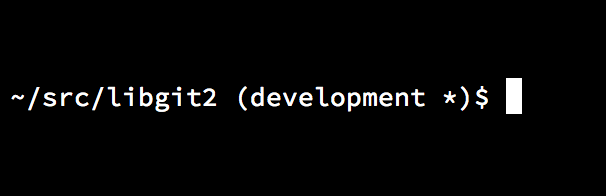
bash 提示符(prompt).这两个脚本都提供了很有帮助的文档;浏览 git-completion.bash 和 git-prompt.sh 的内容以获得更多信息。